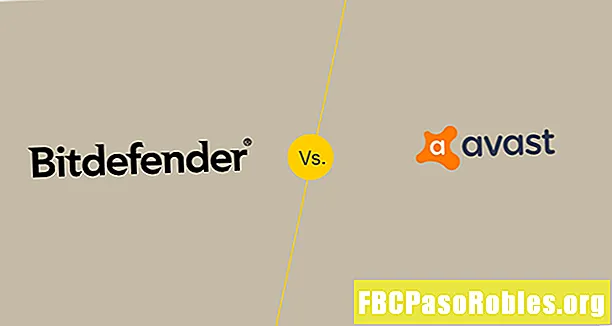Contenido
- Agregar canciones a la lista de reproducción
- Inserte un CD en blanco y elija Configuración de grabación

Seleccione Nuevo.

Seleccione Lista de reproducción.

La nueva lista de reproducción aparece en la columna de la izquierda de iTunes. Comience a escribir para darle nombre, luego presione Entrar para guardar el nombre

Puede grabar una canción en un CD un número ilimitado de veces. Sin embargo, está limitado a grabar 5 CD usando la misma lista de reproducción. Después de las 5, debe crear una nueva lista de reproducción para grabar más CD. Además, solo puede grabar canciones que estén autorizadas para reproducir a través de su cuenta de iTunes.
Agregar canciones a la lista de reproducción
Una vez que haya creado la lista de reproducción, debe agregar música a la lista de reproducción y ponerla en el orden en que desea que esté en el CD siguiendo estos pasos:
-
Agrega canciones a la lista de reproducción. Hay dos maneras de hacer esto. Comience navegando por su biblioteca de música para encontrar la canción que desea agregar. Luego, arrastre y suelte las canciones en la lista de reproducción en la columna de la izquierda, o seleccione ... junto a las canciones mientras el mouse se desplaza sobre él, luego seleccione Agregar a la lista de reproducción > Nueva lista de reproducción o el nombre de una lista de reproducción en la lista.

-
Una vez que haya agregado todas las canciones que desea a la lista de reproducción, debe colocar las canciones en el orden que desea en el CD. La forma más sencilla de hacer esto es simplemente arrastrar y soltar las canciones en el orden que desee.

-
Sin embargo, si desea que iTunes haga una clasificación por usted, hay algunas opciones. Seleccione Ver > Ordenar por. Las opciones de clasificación son las siguientes:
- Orden de lista de reproducción: El orden de arrastrar y soltar del paso 2.
- Nombre: Alfabético por nombre de la canción.
- Género: Alfabéticamente por nombre de género, agrupando canciones del mismo género alfabéticamente por género.
- Año: Agrupa las canciones para el año en que fueron lanzadas.
- Artista: Alfabéticamente por nombre de artista, agrupando canciones del mismo artista.
- Álbum: Alfabéticamente por nombre de álbum, agrupando canciones del mismo álbum.
- Hora: Canciones ordenadas de mayor a menor, o viceversa.
- Si ordena usando una de estas opciones, también puede elegir ver la lista de reproducción ordenada en Ascendente o Descendente orden.

Inserte un CD en blanco y elija Configuración de grabación
Una vez que tenga la lista de reproducción en el orden que desee, siga estos pasos:
-
Inserte un CD en blanco en su computadora.

-
Después de cargar el CD, seleccione Expediente > Grabar lista de reproducción en disco.

-
En iTunes 11 o posterior, una ventana emergente le pedirá que confirme la configuración que desea usar al grabar su CD. Esas configuraciones son:
- Velocidad preferida: Esto controla qué tan rápido iTunes crea tu CD. En la mayoría de los casos, querrás Máximo posible.
- Formato de disco: Para hacer un CD que se pueda reproducir en equipos de música, automóviles y otros reproductores de CD estándar, elija CD de audio. Para grabar un disco de los MP3 de las canciones para que puedan transferirse a otra computadora, pero solo pueden reproducirse en reproductores de CD que admitan CD de MP3, elija CD MP3. Para crear un CD o DVD que almacene solo datos y solo se use en una computadora, elija CD de datos o DVD.
- Brecha entre canciones: Si usted elige CD de audio, puedes controlar cuánto silencio hay entre cada canción. Algunos CD están diseñados para ser escuchados sin brechas breves de silencio entre canciones. Estos CD "sin espacios" se utilizan a menudo para música clásica y grabaciones de conciertos, entre otros.
- Usar prueba de sonido: La función Sound Check de iTunes verifica todas las canciones de tu lista de reproducción e intenta ajustarlas al mismo volumen (no todas las canciones se graban al mismo volumen).
- Incluir texto del CD: Algunos reproductores de CD, especialmente en automóviles, pueden mostrar el título de la canción o el nombre del artista para la canción que se está reproduciendo. Si tiene uno de esos reproductores de CD y desea que esta información aparezca cuando se reproduce el CD, marque esta casilla.

-
Cuando haya seleccionado todas sus configuraciones, haga clic en Quemar.

-
En este punto, iTunes comenzará a grabar el CD. La pantalla en el centro superior de la ventana de iTunes mostrará el progreso.
-
Cuando esté completo y tu CD esté listo, iTunes te alertará con un ruido.
Ahora tienes tu propio CD personalizado. Puede escucharlo usando iTunes para asegurarse de que salió como lo deseaba y luego está listo para regalar, usar en su automóvil o hacer lo que quiera.